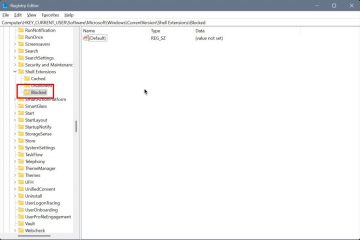Αυτός ο οδηγός σάς δείχνει πώς να απενεργοποιήσετε το Windows Defender, γνωστό και ως Ασφάλεια των Windows στα Windows 10 & 11, με απλά και εύκολα βήματα.
Windows Defender. , γνωστό και ως Windows Security, είναι το προεπιλεγμένο antivirus στα Windows 10 και 11. Σε περίπτωση που δεν το γνωρίζετε, η Microsoft άλλαξε το όνομα από Windows Defender σε Windows Security. Με τα χρόνια, η Ασφάλεια των Windows έχει βελτιωθεί δραματικά και είναι εφάμιλλη με το λογισμικό προστασίας από ιούς τρίτων κατασκευαστών. Επιπλέον, το Windows Defender λειτουργεί αθόρυβα στο παρασκήνιο, ενώ χρησιμοποιεί λιγότερους πόρους συστήματος και διαθέτει προηγμένες λειτουργίες όπως προστασία από παραβιάσεις και ενσωματωμένο περιβάλλον δοκιμών του Windows Defender για προστασία.
Ωστόσο, θα υπάρξουν στιγμές που το Windows Defender θα να είστε υπερβολικά επιθετικοί. Αυτή η επιθετική ενέργεια θα οδηγήσει σε ψευδώς θετικά αποτελέσματα και ενδέχεται να οδηγήσει σε αποκλεισμό αρχείων και προγραμμάτων. Σε τέτοιες περιπτώσεις, μπορείτε να απενεργοποιήσετε το Windows Defender. Επιτρέψτε μου να δείξω.
Σημείωση: Το Windows Defender απενεργοποιείται μόνο του εάν εγκαταστήσετε λογισμικό προστασίας από ιούς τρίτου κατασκευαστή. Εάν απενεργοποιείτε την Ασφάλεια των Windows απλώς και μόνο για να εγκαταστήσετε λογισμικό προστασίας από ιούς τρίτων όπως AVG, Avast, Bitdefender κ.λπ., δεν χρειάζεται κάτι τέτοιο.
Προειδοποίηση ασφαλείας: Εσείς θα πρέπει πάντα να χρησιμοποιείτε λογισμικό προστασίας από ιούς για την προστασία του υπολογιστή σας από ιούς και κακόβουλο λογισμικό. Επομένως, απενεργοποιήστε μόνο το Windows Defender προσωρινά ή χρησιμοποιήστε καλό λογισμικό προστασίας από ιούς τρίτων.
Τα παρακάτω βήματα λειτουργούν το ίδιο στα Windows 10 και 11.
Πίνακας περιεχομένων:
Προσωρινή απενεργοποίηση του Windows Defender
Εάν το Windows Defender αποκλείει κάποιο πρόγραμμα ή αρχείο και γνωρίζετε ότι είναι ψευδώς θετικό, μπορείτε να διακόψετε προσωρινά το Windows Defender. Θα συνεχίσει αυτόματα τη λειτουργία του στο παρασκήνιο όταν το ενεργοποιήσετε ή μετά την επανεκκίνηση του συστήματος.
Πατήστε το πλήκτρο Έναρξη. Αναζητήστε και ανοίξτε το”Windows Security.”Κάντε κλικ στο”Προστασία από ιούς και απειλές.”Πατήστε το σύνδεσμο”Διαχείριση ρυθμίσεων“.Απενεργοποιήστε τις ακόλουθες επιλογές. Προστασία σε πραγματικό χρόνο προστασίαΑυτόματη υποβολή δείγματος Tamper προστασία Κάντε κλικ στο”Ναι“εάν δείτε ένα μήνυμα UAC.Κλείστε τον πίνακα ασφαλείας των Windows. Με αυτό, το Windows Defender είναι απενεργοποιημένο.
Βήματα με περισσότερες λεπτομέρειες:
Η προσωρινή απενεργοποίηση του Windows Defender είναι αρκετά απλή. Αρχικά, ανοίξτε το μενού έναρξης, αναζητήστε”Windows Security”και ανοίξτε το.
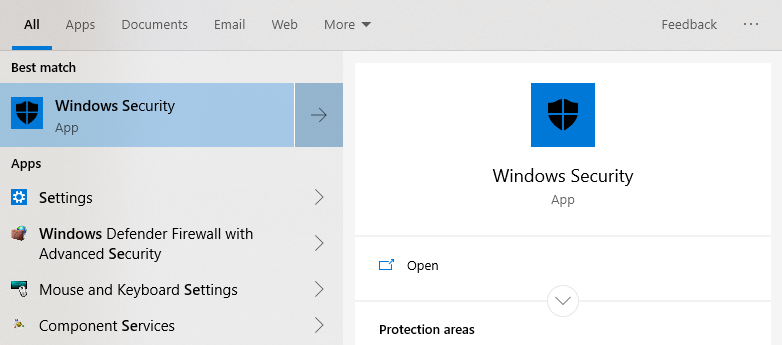
Μόλις ανοίξει η εφαρμογή Ασφάλεια των Windows, κάντε κλικ στην επιλογή”Προστασία από ιούς και απειλές”.
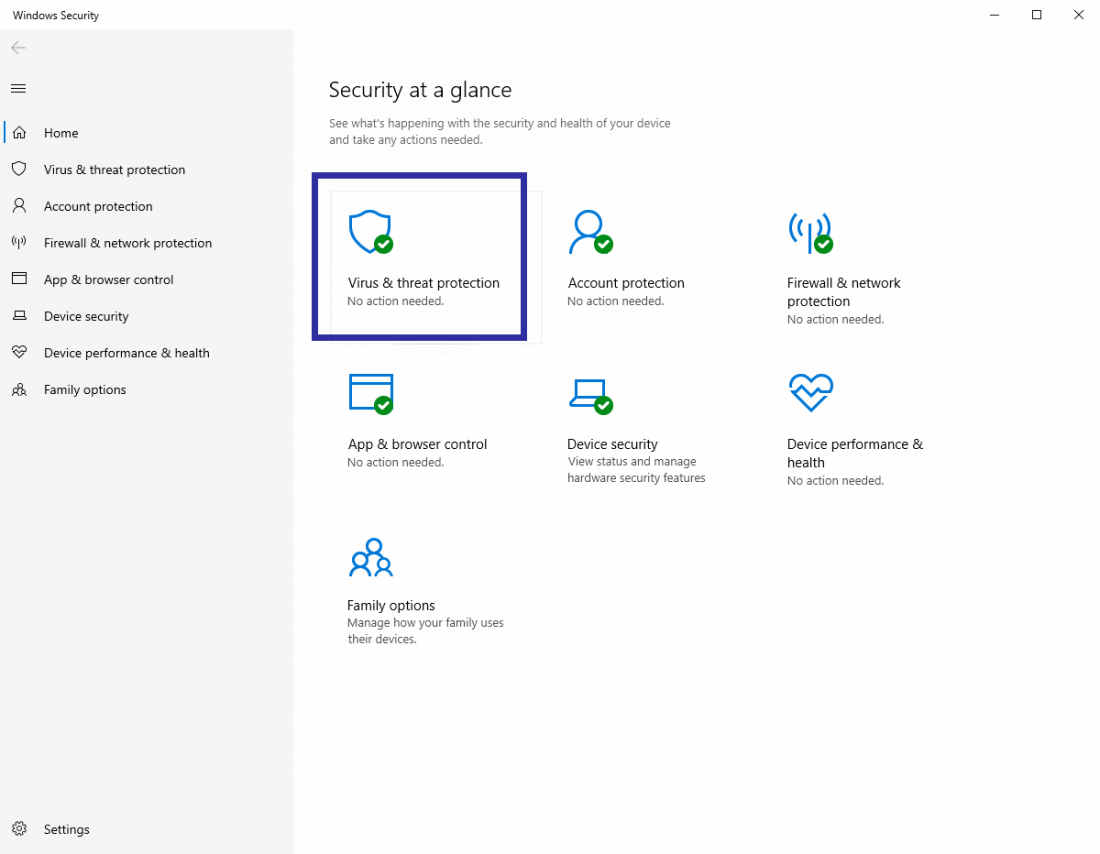
Τώρα, κάντε κλικ στον σύνδεσμο”Διαχείριση ρυθμίσεων”που εμφανίζεται στην ενότητα”Ρυθμίσεις προστασίας από ιούς και απειλές”.
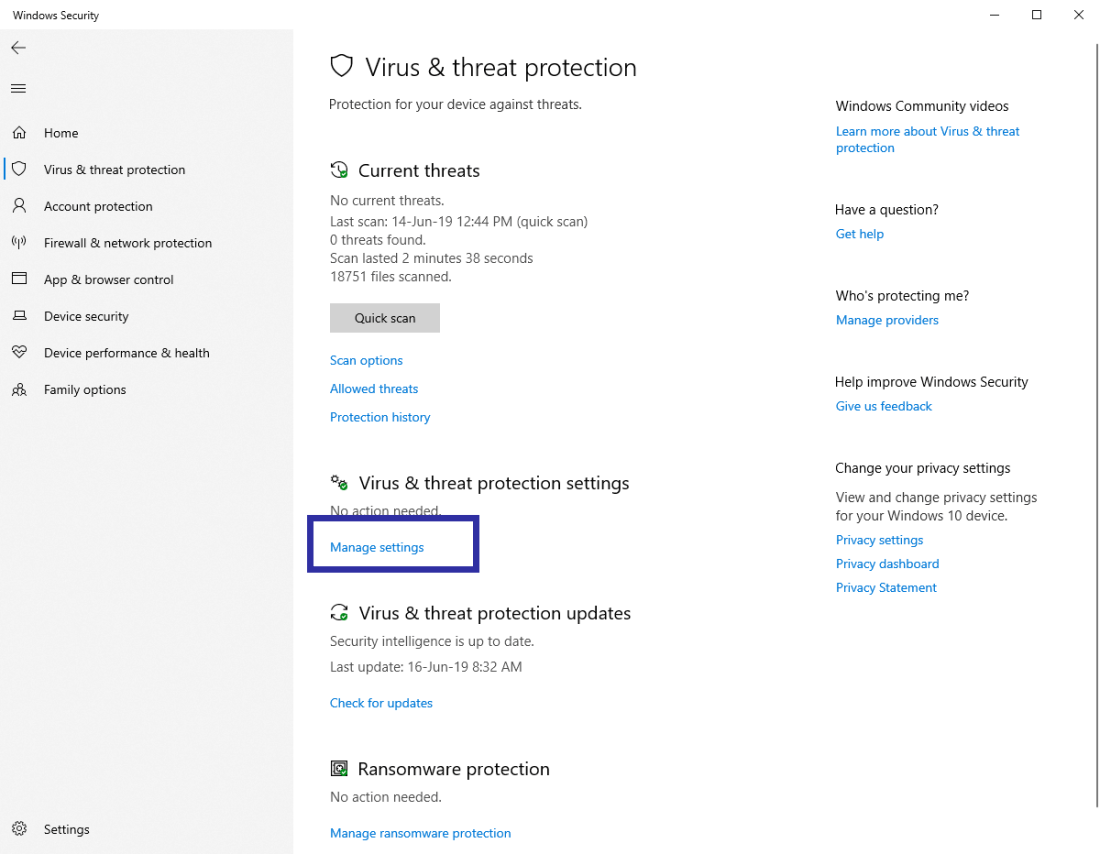
Εναλλάξτε τους διακόπτες στις ακόλουθες ενότητες για να η θέση Off στο δεξιό πλαίσιο.
Προστασία σε πραγματικό χρόνοCloud-delivered προστασίαΑυτόματη υποβολή δείγματοςΠροστασία Tamper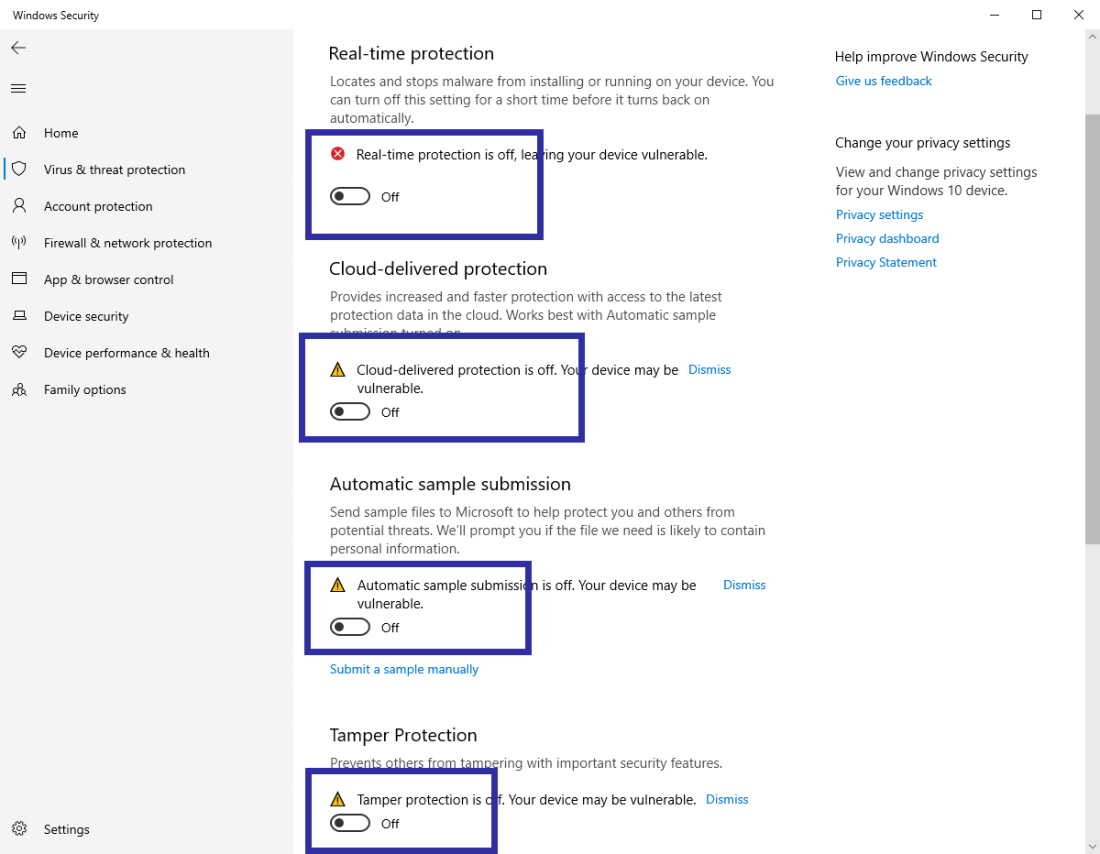
Μόλις το κάνετε αυτό, το Windows Defender είναι απενεργοποιημένο. Τώρα μπορείτε να εργάζεστε με τα αρχεία ή τα προγράμματα χωρίς να ανησυχείτε μήπως τα αποκλείσει η Ασφάλεια των Windows.
Μπορείτε να ενεργοποιήσετε ξανά το Windows Defender όταν τελειώσετε, εναλλάσσοντας τους διακόπτες στη θέση On. Εάν δεν ενεργοποιήσετε με μη αυτόματο τρόπο το Windows Defender, θα ενεργοποιηθεί μόνο του μετά την επανεκκίνηση του συστήματος.
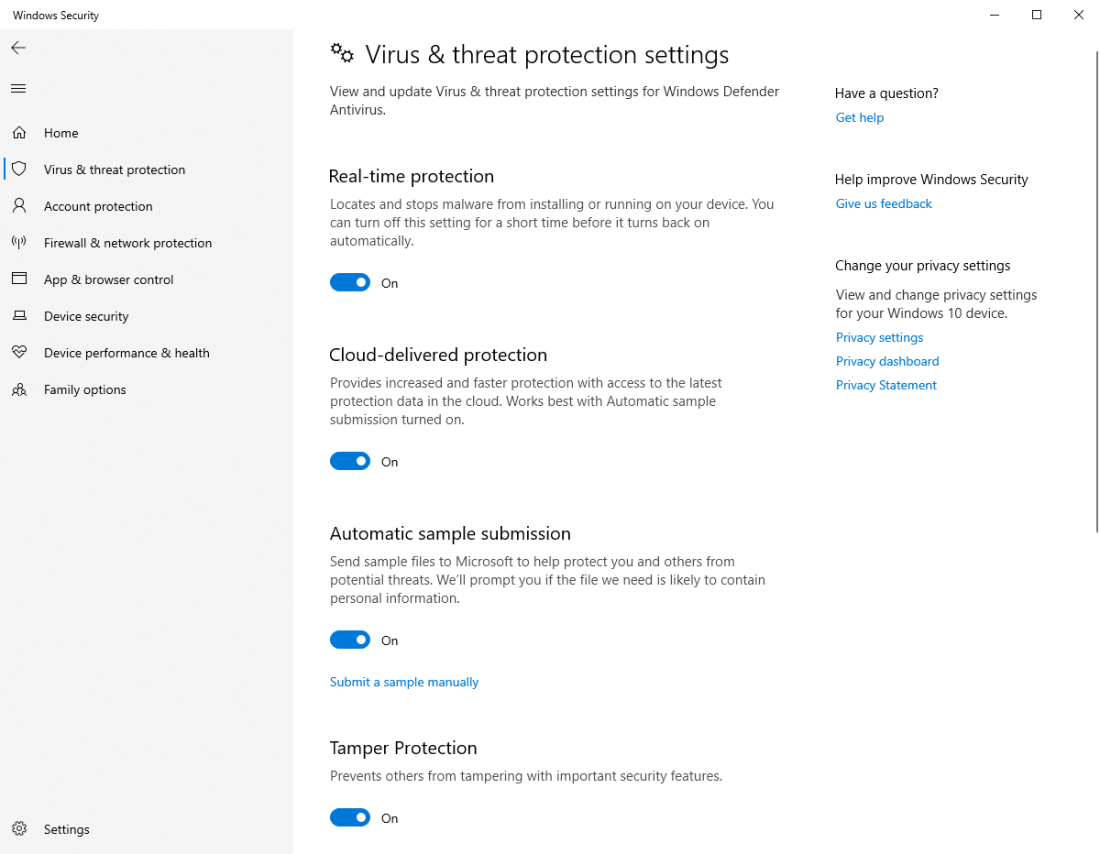
Τρόπος απενεργοποίησης του Windows Defender μέσω του προγράμματος επεξεργασίας πολιτικής ομάδας
Εάν το Windows Defender προκαλεί προβλήματα και θέλετε να απενεργοποιήσετε μόνιμα το Windows Defender, μπορείτε να το κάνετε χρησιμοποιώντας τις ρυθμίσεις πολιτικής ομάδας. Το μόνο που έχετε να κάνετε είναι να ενεργοποιήσετε μια ενιαία πολιτική και τελειώσατε. Εάν θέλετε, μπορείτε να δημιουργήσετε αντίγραφα ασφαλείας των ρυθμίσεων πολιτικής ομάδας πριν τις αλλάξετε.
Πατήστε τη συντόμευση πληκτρολογίου”Win + R“. Πληκτρολογήστε”gpedit.msc.”Πατήστε το κουμπί”Ok“.Μεταβείτε στον παρακάτω φάκελο. Διαμόρφωση υπολογιστή > Πρότυπα διαχείρισης > Στοιχεία Windows > Microsoft Defender AntivirusΔιπλό κλικ την πολιτική”Απενεργοποίηση προστασίας από ιούς του Microsoft Defender“. Επιλέξτε την επιλογή ραδιοφώνου”Ενεργοποιημένο“. Κάντε κλικ στο κουμπί”Οκ“.Κλείσιμο. το πρόγραμμα επεξεργασίας πολιτικής ομάδας.Επανεκκίνηση των Windows. Με αυτό, το Windows Defender είναι απενεργοποιημένο.
Βήματα με περισσότερες λεπτομέρειες:
Προς μεταβείτε στο”Group Policy Editor”, πατήστε Win + R, πληκτρολογήστε gpedit.msc και, στη συνέχεια, κάντε κλικ στο κουμπί”Ok”. Μπορείτε επίσης να το αναζητήσετε στο μενού έναρξης.
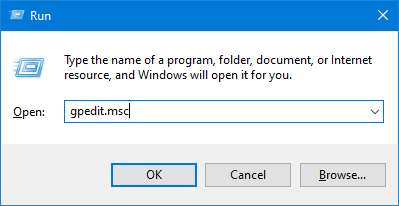
Στο αριστερό πλαίσιο του Επεξεργαστής πολιτικής ομάδας, θα δείτε πολλούς φακέλους. Μεταβείτε στον παρακάτω φάκελο.
Διαμόρφωση υπολογιστή > Πρότυπα διαχείρισης > Στοιχεία Windows > Microsoft Defender Antivirus
Μόλις στον φάκελο”Microsoft Defender Antivirus”, εντοπίστε και κάντε διπλό κλικ στο”Τουρν απενεργοποιήστε την πολιτική Microsoft Defender Antivirus”στο δεξιό πλαίσιο.
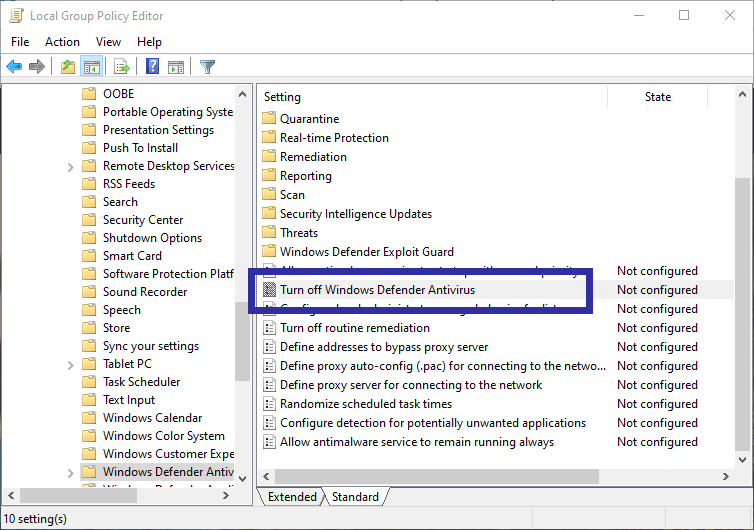
Η παραπάνω ενέργεια θα ανοίξει το παράθυρο ιδιοτήτων πολιτικής. Επιλέξτε την επιλογή”Ενεργοποιημένη”και κάντε κλικ στα κουμπιά”ΟΚ”για να αποθηκεύσετε τις αλλαγές.
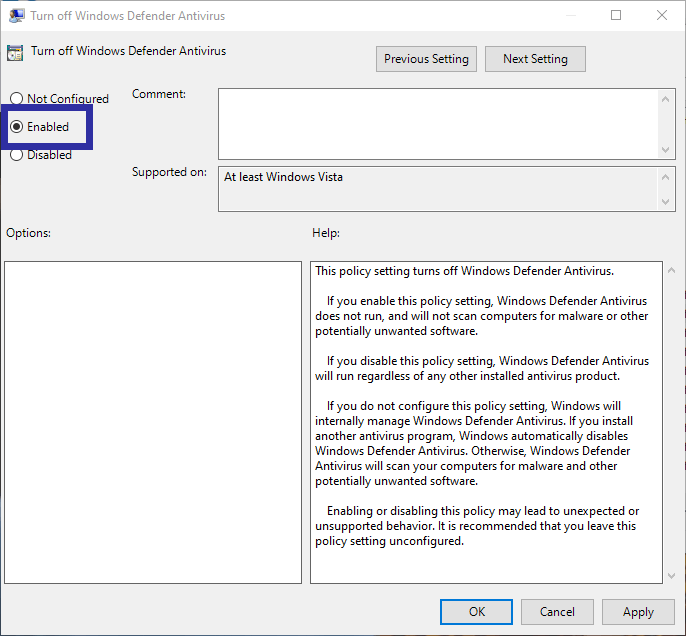
Επανεκκινήστε τον υπολογιστή.
Μετά την επανεκκίνηση, το Windows Defender απενεργοποιείται εντελώς. Μετά την απενεργοποίηση της Ασφάλειας των Windows, ενδέχεται να εξακολουθείτε να βλέπετε το εικονίδιο ασπίδας στη γραμμή εργασιών. Μπορείτε να το αφαιρέσετε από τις ρυθμίσεις της γραμμής εργασιών.
Επιλέξτε”Not Configured”στο παράθυρο ρυθμίσεων πολιτικής για να ενεργοποιήσετε ξανά το Windows Defender και να επανεκκινήσετε το σύστημα.
Πώς να απενεργοποιήσετε το Windows Defender από Μητρώο
Οι χρήστες της αρχικής έκδοσης δεν θα έχουν πρόσβαση στον Επεξεργαστή πολιτικής ομάδας. Σε αυτήν την περίπτωση, μπορείτε να τροποποιήσετε τα κλειδιά μητρώου για να απενεργοποιήσετε το Windows Defender. Επιτρέψτε μου να σας δείξω πώς. Πριν συνεχίσετε, δημιουργήστε αντίγραφα ασφαλείας του μητρώου.
Πατήστε το πλήκτρο”Έναρξη“. Αναζητήστε και ανοίξτε το”Επεξεργαστής Μητρώου.”Μεταβείτε στο παρακάτω φάκελο. HKEY_LOCAL_MACHINE\SOFTWARE\ Πολιτικές\Microsoft\Windows DefenderΚάντε δεξί κλικ στο φάκελο”Windows Defender“. Επιλέξτε”Νέο-> Τιμή DWORD (32-bit).”Πληκτρολογήστε”DisableAntiSpyware“ως όνομα.Κάντε διπλό κλικ στη νέα τιμή. Πληκτρολογήστε”1“στο”Δεδομένα τιμής“πεδίο. Πατήστε το κουμπί”Ok“.Κλείσιμο του μητρώου Edi tor.Επανεκκίνηση των Windows. Με αυτό, η Ασφάλεια των Windows είναι απενεργοποιημένη.
Βήματα με περισσότερες λεπτομέρειες:
Ανοίξτε τον Επεξεργαστή Μητρώου. Μπορείτε να το αναζητήσετε στο μενού Έναρξη ή να χρησιμοποιήσετε την εντολή”regedit”Run.
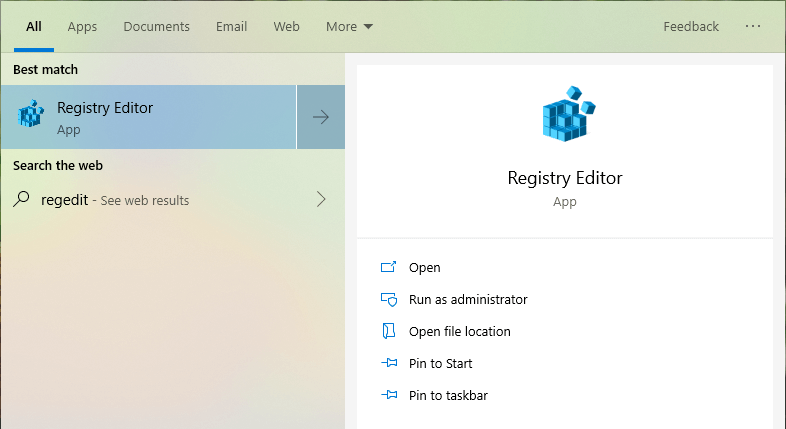
Στον Επεξεργαστή Μητρώου, επικολλήστε την παρακάτω διαδρομή στη γραμμή διευθύνσεων και πατήστε”Enter”. Θα σας μεταφέρει στο φάκελο που χρειαζόμαστε.
HKEY_LOCAL_MACHINE\SOFTWARE\Policies\Microsoft\Windows Defender
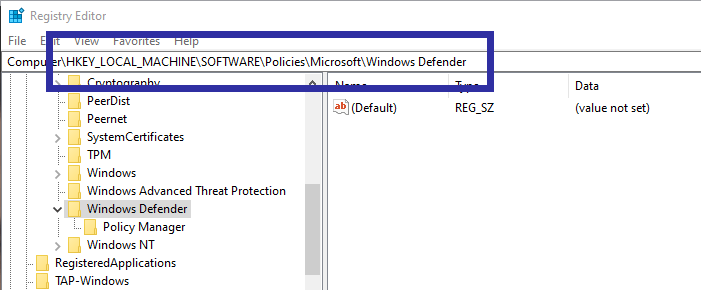
Στο δεξιό πλαίσιο, κάντε δεξί κλικ στο φάκελο”Windows Defender”και επιλέξτε την επιλογή”Νέο-> Τιμή DWORD (32-bit). Ονομάστε τη νέα τιμή”DisableAntiSpyware.”
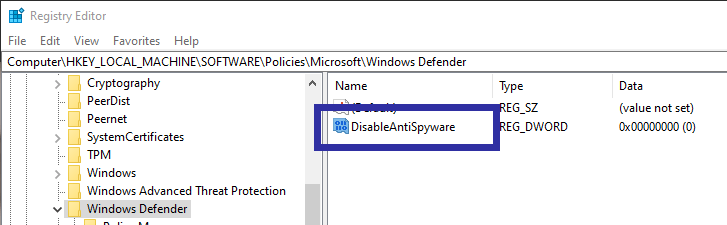
Μετά τη δημιουργία της τιμής, κάντε διπλό κλικ σε αυτήν και αλλάξτε τα δεδομένα τιμής από”0″σε”1.”κάντε κλικ στο κουμπί”Ok”.
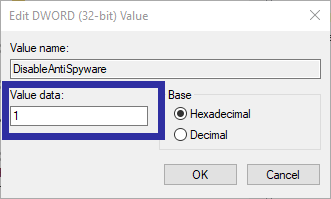
Επανεκκινήστε το σύστημα και το Windows Defender θα απενεργοποιηθεί.
Εάν το θέλετε, μπορείτε να επαναφέρετε την αλλαγή διαγράφοντας τη νέα τιμή που δημιουργήθηκε ή αλλάζοντας τα δεδομένα τιμής ξανά σε 0.
p>
—
Αυτό είναι. Είναι τόσο απλό να απενεργοποιήσετε την Ασφάλεια των Windows στα Windows 10 και 11.
Ελπίζω ότι αυτός ο απλός και εύκολος οδηγός για τα Windows σας βοήθησε.
Εάν έχετε κολλήσει ή χρειάζεστε βοήθεια. , στείλτε ένα email και θα προσπαθήσω να βοηθήσω όσο το δυνατόν περισσότερο.